Além de poder ajustar o brilho da tela de iPhones, iPads e Macs de forma manual, você ainda pode deixar essa tarefa para o sensor de luminosidade, presente em praticamente todos os modelos desses aparelhos.
Mesmo assim, nem sempre esse sensor funciona da maneira correta. Isso pode ocorrer pelos mais diversos motivos, como uma obstrução na área onde ele está localizado ou algum outro problema mais grave.
Pensando nisso, separamos algumas dicas que podem ajudar a resolver. Confira! 📱
- Certifique-se de que uma película ou capa não esteja cobrindo a área onde está localizado o sensor de luminosidade. Ele fica localizado ao lado da câmera frontal dos iPhones/iPads e próximo à câmera FaceTime, no caso dos Macs. Para testar, remova a película e veja se o brilho automático voltará a funcionar.
- Mantenha a área sempre limpa (com um pano seco que não solte fiapos) e sem resíduos.
- Desative e ative novamente o brilho automático.
- Para encontrar essa opção no iPhone/iPad, vá até Ajustes » Acessibilidade » Tela e Tamanho do Texto.
- No caso do Mac, abra os Ajustes do Sistema e clique em “Telas”.
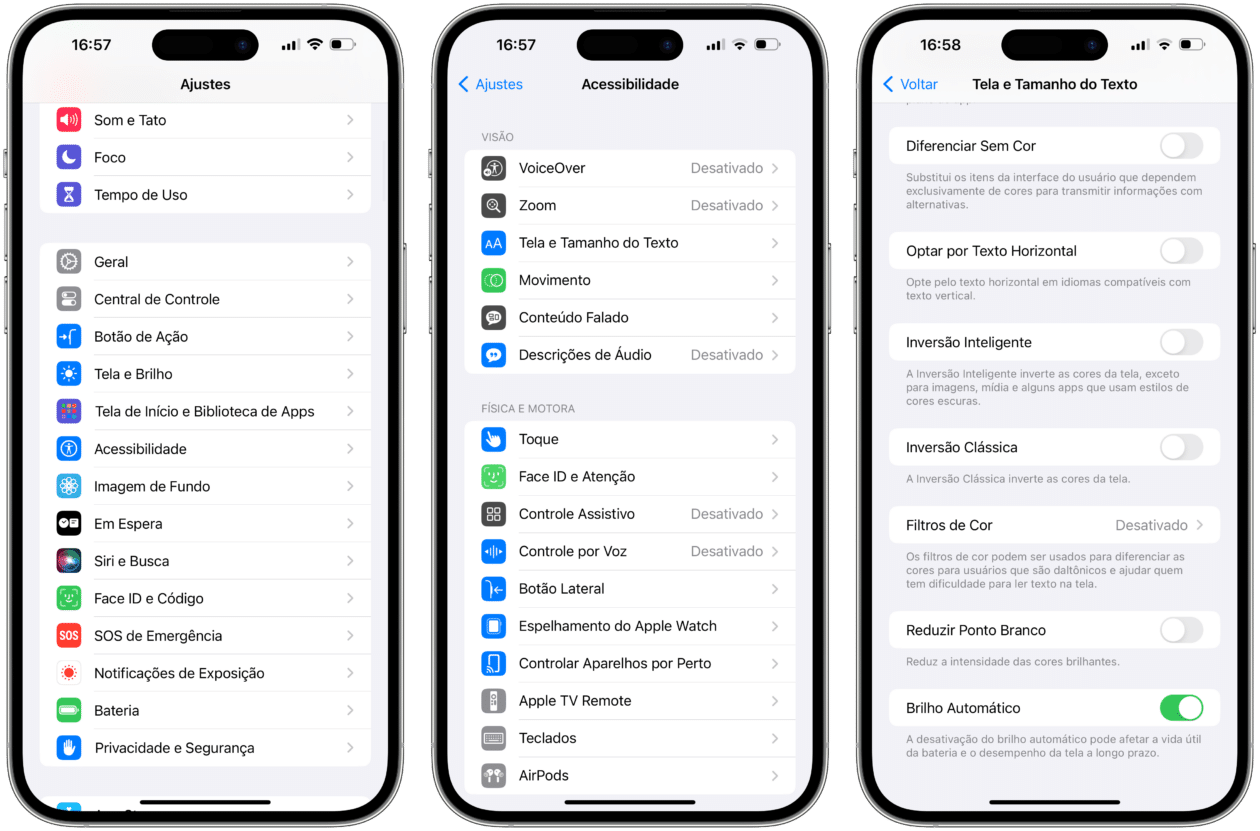
- Se você usa o recurso Night Shift, experimente desativá-lo. Para isso, vá até Ajustes » Tela e Brilho » Night Shift e desmarque “Agendado” e “Ativar Até Amanhã”.
- Se estiver usando uma versão beta do iOS, do iPadOS ou do macOS, experimente instalar a última versão estável do sistema que esteja disponível — durante os testes dos sistemas operacionais, podem ocorrer bugs nos sensores e em recursos dos aparelhos.
- Certifique-se de que a opção “Luz Fraca” na área de Filtro de Zoom do iPhone/iPad não está ativada. Para isso, abra Ajustes e vá até Acessibilidade » Zoom » Filtro de Zoom.
Se ainda assim os problemas com o sensor de luminosidade continuarem, você pode procurar um Centro de Serviço Autorizado Apple, agendar um horário em uma Apple Store ou até mesmo entrar em contato pelo 0800-761-0880, pelo site ou pelo app Suporte da Apple.
via MUO, Guiding Tech





